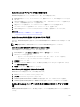Users Guide
3. セキュリティ タブで 追加 をクリックします。
4. Authenticated Users と入力し、名前の確認、OK の順にクリックします。認証されたユーザーが グ
ループとユーザー名 のリストに追加されます。
5. OK をクリックします。
関連オブジェクトへのオブジェクトの追加
関連オブジェクトプロパティ ウィンドウを使用して、ユーザーまたはユーザーグループ、権限オブジェク
ト、iDRAC7 デバイスまたは iDRAC7 デバイスグループを関連付けることができます。
ユーザーおよび iDRAC7 デバイスのグループを追加できます。
関連リンク
ユーザーまたはユーザーグループの追加
権限の追加
iDRAC7 デバイスまたは iDRAC7 デバイスグループの追加
ユーザーまたはユーザーグループの追加
ユーザーまたはユーザーグループを追加するには、次の手順を実行します。
1. 関連オブジェクト を右クリックし、プロパティ を選択します。
2. ユーザー タブを選択して、追加 を選択します。
3. ユーザーまたはユーザーグループの名前を入力し、OK をクリックします。
権限の追加
権限を追加するには、次の手順を実行します。
権限オブジェクト タブをクリックして、iDRAC7 デバイスに対して認証を行うときにユーザーまたはユーザー
グループの権限を定義する関連に、権限オブジェクトを追加します。関連オブジェクトに追加できる権限オ
ブジェクトは、1 つだけです。
1. 権限オブジェクト タブを選択し、追加 をクリックします。
2. 権限オブジェクト名を入力し、OK をクリックします。
3. 権限オブジェクト タブをクリックして、iDRAC7 デバイスに対して認証を行うときにユーザーまたはユー
ザーグループの権限を定義する関連に、権限オブジェクトを追加します。関連オブジェクトに追加でき
る権限オブジェクトは、
1 つだけです。
iDRAC7 デバイスまたは iDRAC7 デバイスグループの追加
iDRAC7 デバイスまたは iDRAC7 デバイスグループを追加するには、次の手順を実行します。
1. 製品 タブを選択して 追加 をクリックします。
2. iDRAC6 デバイスまたは iDRAC6 デバイスグループの名前を入力し、OK をクリックします。
3. プロパティ ウィンドウで、適用、OK の順にクリックします。
4. プロパティ タブをクリックして、定義されたユーザーまたはユーザーグループが利用可能なネットワー
クに接続している iDRAC7 デバイスを 1 つ追加します。関連オブジェクトには複数のデバイスを追加で
きます。
iDRAC7 ウェブインタフェースを使用した拡張スキーマの Active Directory の設定
ウェブインタフェースを使用して Active Directory を拡張スキーマで設定するには、次の手順を実行します。
メモ: 各種フィールドについては、『
iDRAC7 オンラインヘルプ
』を参照してください。
1. iDRAC7 ウェブインタフェースで、概要 → iDRAC 設定 → ユーザー認証 → ディレクトリサービス →
Microsoft Active Directory と移動します。
121